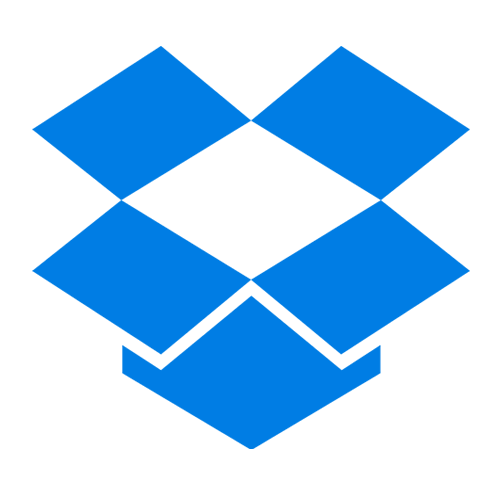
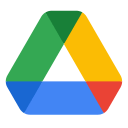
Dropbox è uno straordinario servizio di archiviazione cloud, con oltre 300 milioni+ di utenti. La sua memoria gratuita è solo di 2GB e non offre un vantaggio assoluto in termini di prezzo o funzionalità, quindi abbiamo altre scelte, come Google Drive. Google Drive è un servizio di archiviazione cloud online di Google che offre 15GB di spazio gratuito alla registrazione e consente di modificare i documenti di ufficio online. Google Drive è un servizio di archiviazione cloud di Google che consente agli utenti di archiviare, sincronizzare e condividere file online. Supporta una varietà di formati di file, tra cui testo, foto, video, musica e altro, consentendo agli utenti di archiviare in modo sicuro i propri file su Google Drive e condividerli con altri. Google Drive consente inoltre il backup automatico delle foto, offre spazio di archiviazione gratuito e abbastanza grande da memorizzare i file dell'utente. È accessibile da qualsiasi dispositivo e rende l'accesso ai file rapido ed facile. Con così tante funzionalità, dobbiamo abbandonare Dropbox e iniziare a utilizzare Google Drive per aiutarci a archiviare i nostri file. Ma il problema è come spostare tutti i dati da Dropbox a Google Drive?
La prima cosa di cui hai bisogno per migrare facilmente il tuo account Dropbox è creare un account RiceDrive. La creazione del tuo account RiceDrive è semplice e facile. Puoi farlo da www.ricedrive.com. Dopo aver creato il tuo account RiceDrive, entra nel tuo spazio di lavoro e aggiungi Dropbox e Google Drive a RiceDrive.

Una volta creato il tuo account RiceDrive, entra nella tua area di lavoro e aggiungi Dropbox e Google Drive a RiceDrive. Fai clic su "Aggiungi Cloud" nella tua area di lavoro, seleziona Dropbox nella lista a destra, dai un bel nome al tuo Dropbox e quindi fai clic su "Autorizza ora". Dopo aver inserito la pagina di autorizzazione di Dropbox, consenti a RiceDrive di accedere. Aggiungere Google Drive è lo stesso modo.
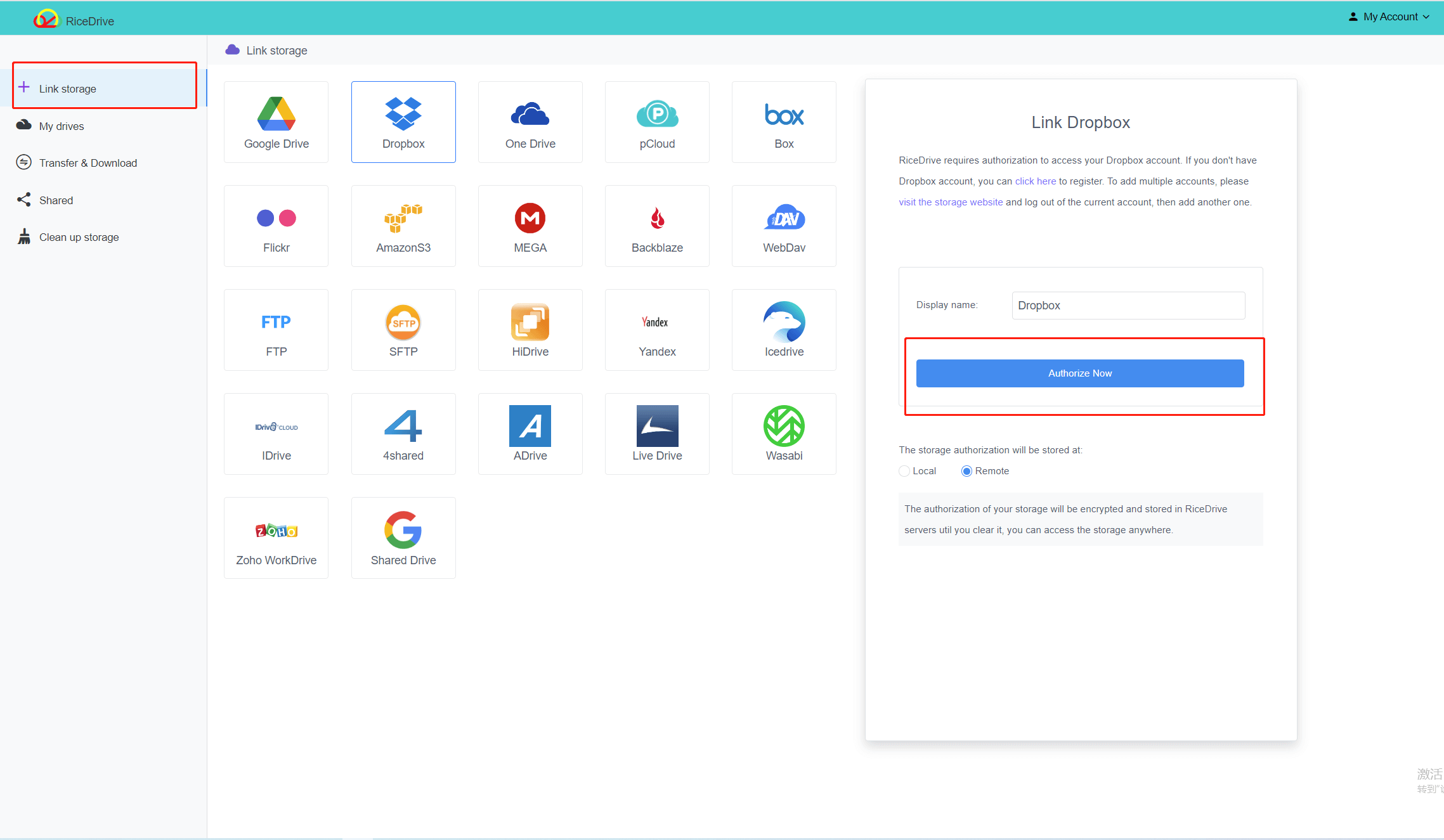
Dopo aver aggiunto con successo Google Drive e Dropbox a RiceDrive, fai clic su "Trasferimento & Download" per accedere all'interfaccia delle attività, fai clic sull'angolo in alto a destra dell'interfaccia "Crea attività", puoi aprire l'interfaccia della nuova attività, selezionare Dropbox come fonte, selezionare Google Drive come destinazione e quindi fare clic su "Avvia" per avviare la migrazione di Dropbox.
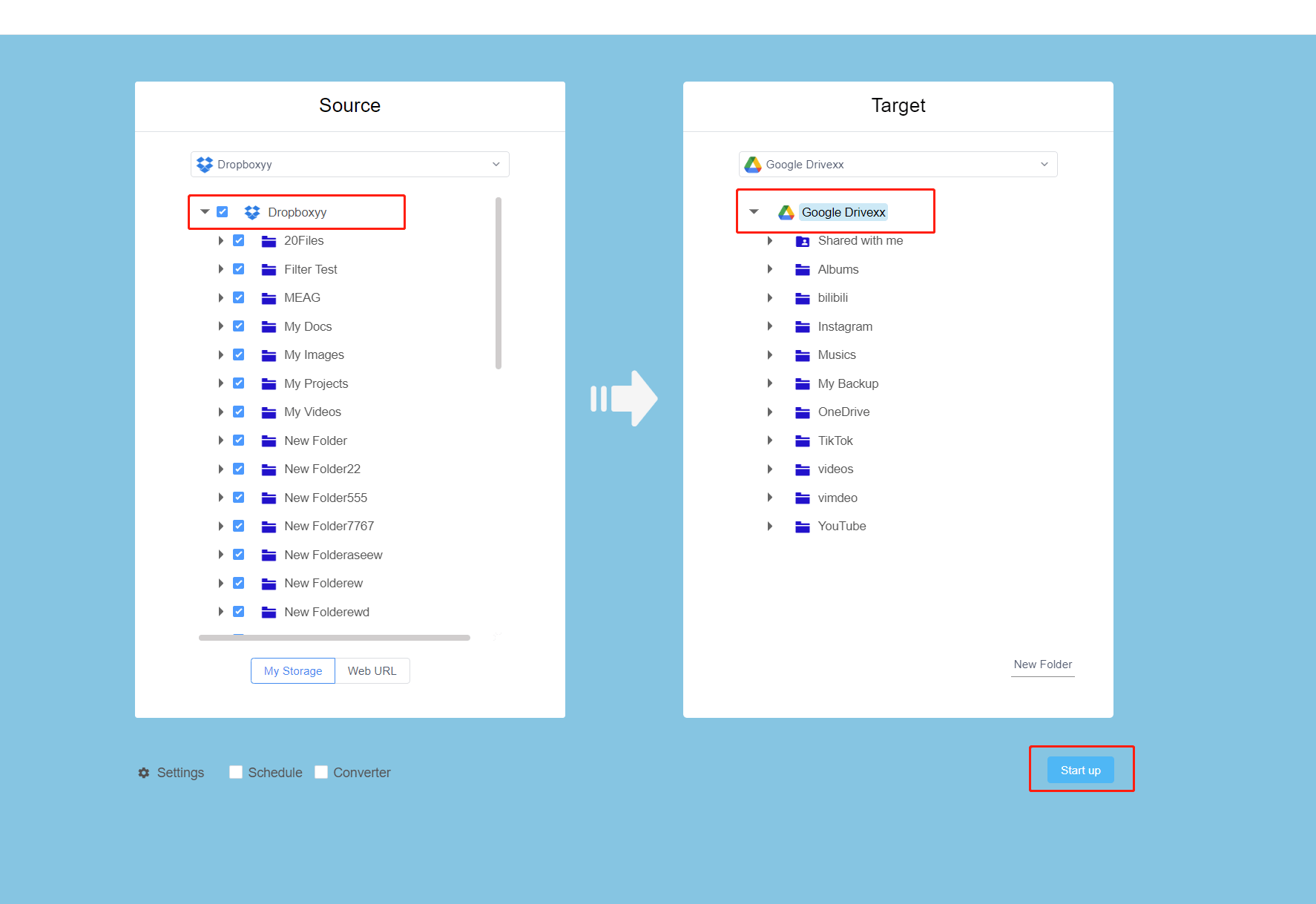
Fai clic sull'icona "X" nell'angolo in alto a destra dell'interfaccia per visualizzare le informazioni dettagliate dell'attività di migrazione in corso, incluse velocità di migrazione, stato di migrazione, dimensione di migrazione e avanzamento. Durante l'attività, è possibile spegnere il dispositivo e l'attività non sarà interrotta. RiceDrive continuerà ad eseguire l'attività dopo che il dispositivo è stato riavviato.
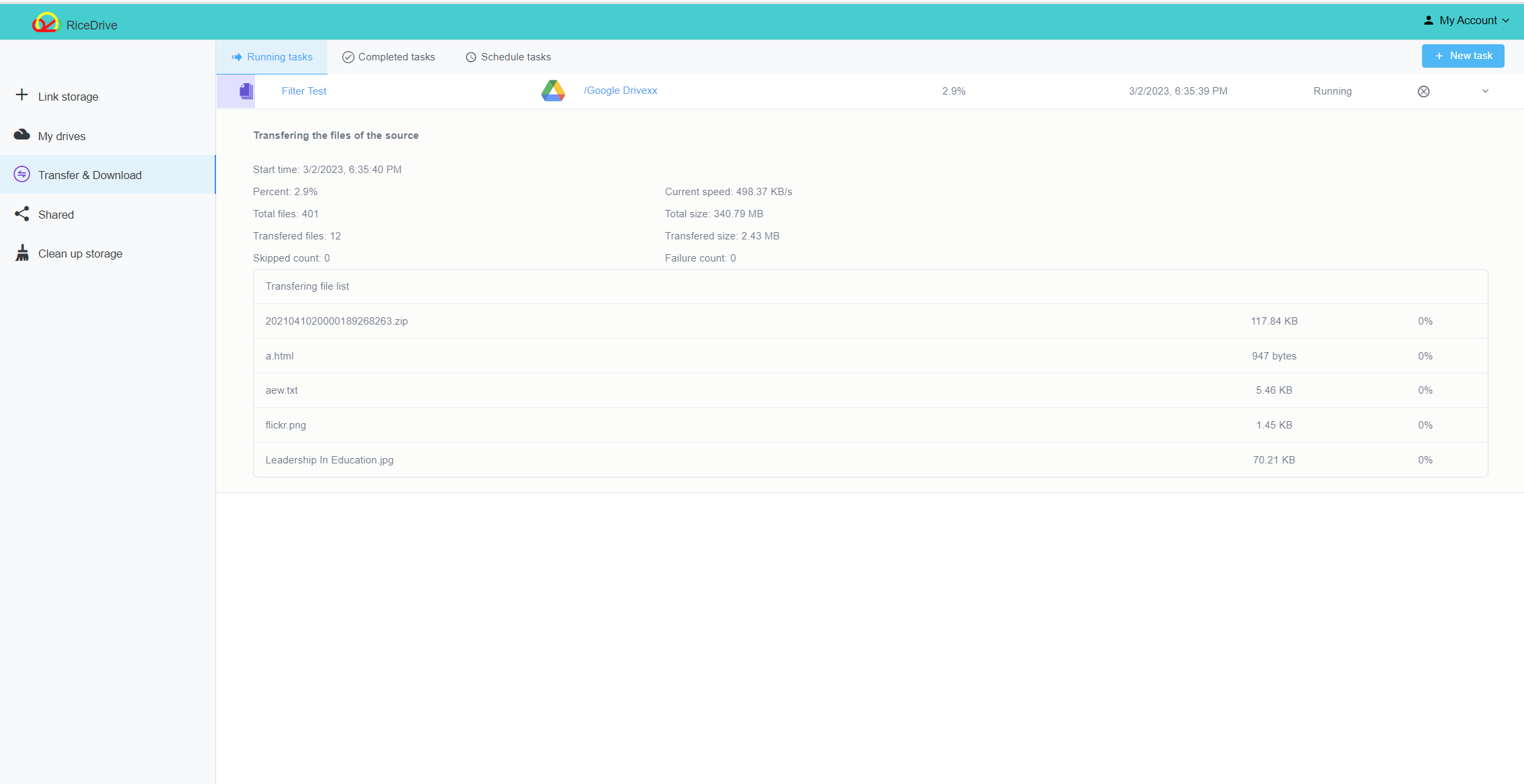
Dopo che l'attività di migrazione di Dropbox su Google Drive è stata completata, fai clic su "Attività completate" e trova questa attività di migrazione. Fai clic sull'icona di "Registro attività" per visualizzare il completamento dell'attività. Se ci sono alcuni file che non sono stati migrati con successo, fai clic sull'icona di "Riavvia" per aiutarti a migrarli, e i file riusciti non verranno migrati.
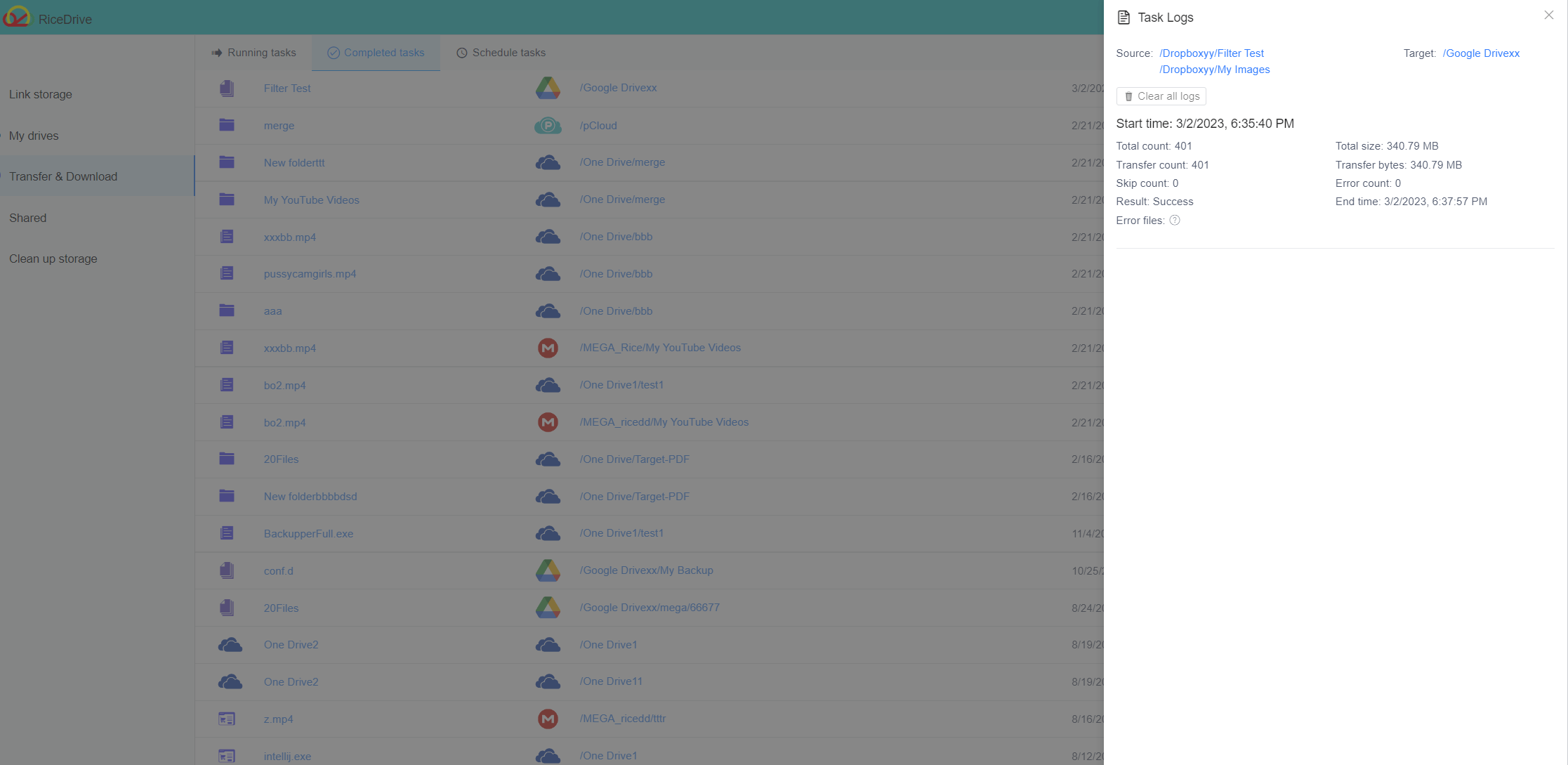
Se i dati di Dropbox sono inferiori a 10 GB, RiceDrive può aiutarti a migrare su Google Drive gratuitamente. Se la dimensione dei dati è di 100 GB o anche di più, puoi acquistare 100 GB di traffico di trasferimento al prezzo di soli 3,99 $ e 9,98 $ per un traffico illimitato e ottenere una velocità di trasmissione più rapida.
Controlla i nostri prezzi e servizi.
RiceDrive è un'applicazione gratuita che offre la migrazione online dei dati del disco cloud. Non richiede la compilazione di complesse informazioni personali, basta inserire il proprio indirizzo email per registrare un account. Il login su RiceDrive non utilizza il login con password fisso tradizionale per garantire la sicurezza dell'account. RiceDrive può gestire una grande quantità di trasmissione dei dati. Rispetto a Google Drive, Dropbox ha anche molti vantaggi per attirare gli utenti. Se si desidera migrare i file in Google Drive a Dropbox, RiceDrive può anche migrare tutti i dati per voi bene.
Rispetto a Google Drive, Dropbox ha anche molti vantaggi. Se si desidera migrare i file in Google Drive a Dropbox, RiceDrive può anche migrare tutti i dati per voi bene.
Potresti essere interessato a questi articoli:
Come trasferire file da Dropbox a Google Drive?